
Torrent je postal zelo priljubljen zaradi njegove praktičnosti. Toda s pozitivnimi strankami prihajajo negativno. Na primer, napaka "Prejšnji volumen ni nameščen" Lahko postavlja neizkušen uporabnik na slepo ulico, ker je pred tem vse delovalo dobro. Ta problem se ne zgodi preprosto tako na nič. Lahko pa je vedno popravljen.
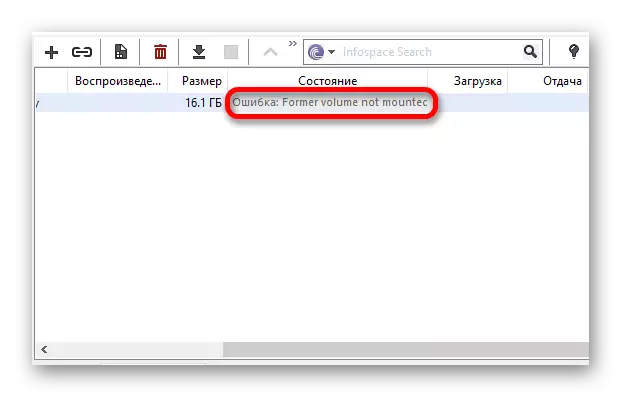
Odstranjevanje napake "ni nameščeno predhodno glasnost"
Običajno se ta napaka pojavi, ko je mapa, v katero so bile prenesene datoteke preimenovane ali premaknjene. Druga težava brez montiranega nosilca se lahko prikaže, ko prenesete fragmente na pogon USB ali odstranljivega diska in odstranite napravo prezgodaj. Kako ga popraviti, bomo nadalje razpravljali.Metoda 1: Urejevalnik Bencode
Program za napredne uporabnike. Newbie se lahko zmede v nastavitvah. Ta programska oprema bo koristna za tiste ljudi, ki želijo premakniti vse torrentne datoteke, ki sodelujejo v drugo mapo, particijo ali disk. Njen Plus je tako, da z nastavitvijo potrebnih parametrov enkrat z enim klikom, lahko vse spremenite takoj, shranjevanje kup časa. Postopek spreminjanja poti bo prikazan na primer BitTorrent. Torej, če imate še eno stranko, naredite dejanja na njem.
Prenesite urednik BENCODE.
- Odjemalec torrent zaprite s klikom na ikono v desni gumb miške in izberete "izhod".
- Sedaj pritisnite tipko Win + R, vnesite okno% AppData% BitTorrent v odprte okno, nato kliknite V redu.
- V prikazanem oknu poiščite objekt nadaljujte.
- Kopiranje nadaljujte na drugo varno mesto. Tako boste naredili varnostno kopijo in, če gre kaj narobe, boste imeli stare nastavitve.
- Zdaj lahko odprete predmet v urejevalniku Bencode. Če želite to narediti, preprosto povlecite v okno programa.
- Označite niz imenovan .FileGuard in ga odstranite z gumbom »Odstrani«.
- Pojdite po poti "Uredi" - "Zamenjaj" ali nanesite kombinacijo CTRL + H.
- V vrstici "Vrednost" vnesite pot Starega lokacije poti in v vrstici "Zamenjaj" - novo.
- Zdaj kliknite »Zamenjaj vse«, nato pa »Zapri«.
- Shranite spremembo v kombinaciji Ctrl + s.
- V programu Torrent, kliknite na preneseno datoteko z desnim gumbom miške in v kontekstnem meniju izberite »Ponovno ponoviti hash« (v nekaterih strankah do »Ponovno preverite«). Torej preverite hash datoteko, če je fizično premaknjeno na drug razdelek.
- V programu Torrent kliknite na napako z desnim gumbom miške. V meniju, tabli nad "Advanced" in izberite "Prenesi B ...".
- Določite drugo lokacijo shranitve, zaželeno je za fiksni pogon, in sicer na notranji trdi disk.
- Shranite vse in počakajte nekaj sekund.
- Postavite problemsko pavzo.
- Pogon priključite na računalnik, na katerega je prišlo do prenosa.
- Po uspešni povezavi nadaljujte s prenosom.
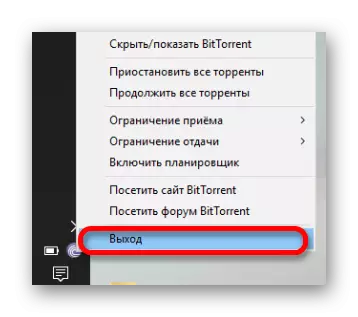


Če ta datoteka ne morete najti, jo poiščite na poti C: Programske datoteke BitTorrent (V imenu mape se osredotočite na vašo stranko).
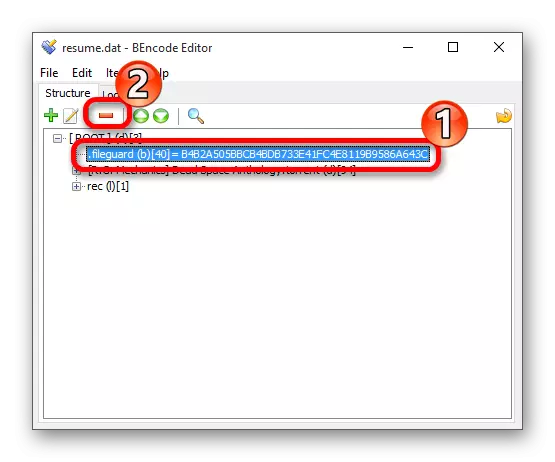
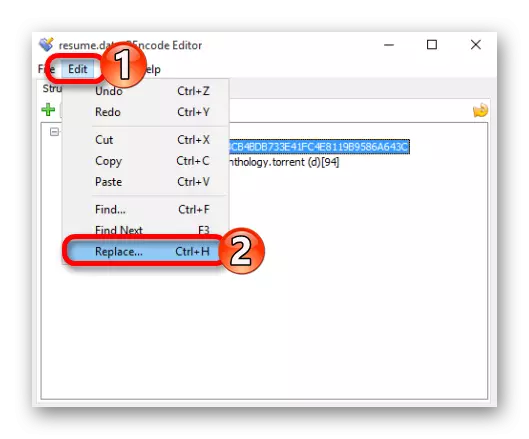
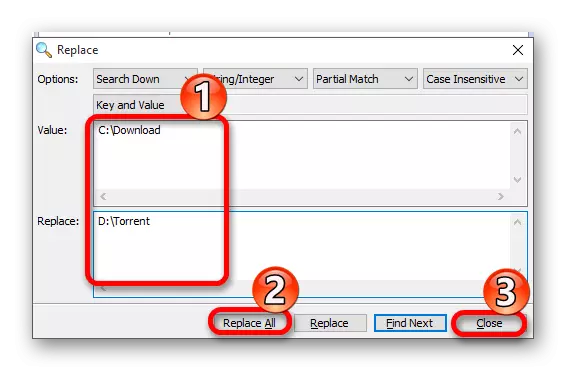
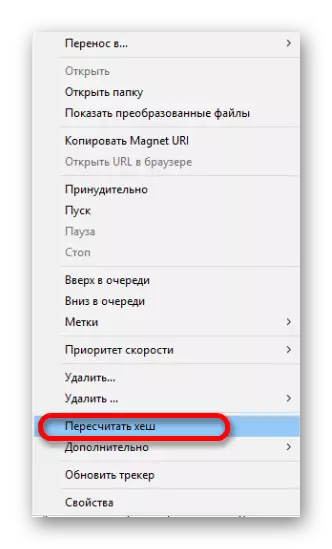
Metoda 2: Izberite drugo mesto, da shranite datoteke
Lahko naredite drugače in ne uporabljate različnih programov, še posebej, če nimate toliko prenosov. V nastavitvah tourent je funkcija izbire drugega prostora za ločeno datoteko.
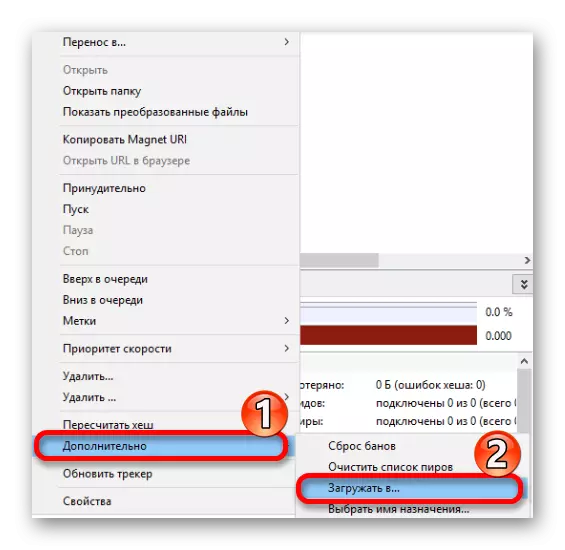
3. način: okvara datoteke za izmenljiv pogon
V primeru, da je bila izmenljiva naprava ekstrahirana, preden je bila datoteka popolnoma naložena, jo lahko poskusite pretiravati.
Zdaj veste, kako popraviti napako "ni nameščen s prejšnjim volumnom." To ni tako, da je to težko, kot se zdi, ker boste najverjetneje prišli na vas dva nedavna načina, ki sta precej preprosta.
